配置
1.在vs中选择工具-->外部工具,添加一个外部工具:
标题:要在工具栏下显示的文字,如lua编译器
命令:lua解释器,即安装lua目录中的lua.exe
参数:要编译的lua源文件位置,格式:f:\test\$(ItemFileName)$(ItemExt),意思就是编译f:\test\下的所有lua文件,其中$(ItemFileName)表示文件名,ItemExt表示扩展名,可以通过三角箭头选择,项文件名、项扩展名
初始目录:lua.ext所在目录
选上“使用输出插口”如果不选怎么看输出结果啊?
配置完毕。
2.在f:\test\下建立一个lua文件,print.lua
写上,print("hello world")
3.执行print.lua文件,选择工具-->lua编译器,就执行了lua文件,并且将结果输出到“输出窗口”中。
可以动态修改第一步中的“参数”命令,(调整其编译目录)来实现在任何地方都可以执行lua文件。
///
///
VS2015搭建lua开发环境经验
第三大步的附加Include Directories和 Library Directories可以进入Property Manager 中 选中Debug|Win32下的Microsoft.Cpp.Win32.user右击,在VC++ Directories中进行设置。 并且在Linker中的Input添加lua5.3.lib,以免去每次重新创建项目时需要进行Directories配置。
每次重新创建项目选择win32窗口应用程序并勾选预编译头,然后再项目cpp中加入:
#include<iostream>
#include<lua.hpp>
using namespace std;
在main函数中添加:
lua_State *l = luaL_newstate();
luaL_openlibs(l);
luaL_dofile(l, "main.lua"); //lua文件路径
lua_close(l);
system("pause");
----------------------------------------------------------------------------------------------------------------
一、下载并编译lua源码
首先进入lua官网,下载最新版本的lua源码。
这里我将文件解压放到D盘,D:\lua-5.3.1就是该目录。
二、启动VS2015创建新的项目,build出lua5.3.lib
1、选择【文件】—>【新建】—>【项目】,选择Win32里面的Win32控制台应用程序,这里我设置名称为Lua5.3,其他配置参数不变,点击【确定】按钮。
2、在应用程序设置向导里面,选择类型为【静态库】,然后点击【完成】即可,如图所示。
3、创建好项目后,在【头文件】选项上点击鼠标右键,以此选择【添加】—>【现有项】,然后找到我们的lua目录下的src文件夹,这里我的为D:\lua-5.3.1\src目录。然后我们把src下的所有.h文件添加到头文件。
4、同上操作,我们把除去【lua.c】和【luac.c】以为的所有.c文件都添加到【源文件】。
注意: 需要注意的是 lua.c 和luac.c 不能拷贝进去,这两个文件不能编译。如图所示:
5、配置项目的属性,在项目的“配置属性” 界面中操作选择【C/C++】—> 【常规】—> 【附加包含目录】,然后输入我们的lua源码路径D:\lua-5.3.1\src。如图所示:
然后在【C/C++】—> 【高级】—> 【编译为】选择【编译为C代码(/TC)】,最后确定。
配置好上面这些后,然后我们就可以开始编译此项目来生成我们需要的.lib库文件,如图。
这里生成成功了,如果Debug生成失败大家可以使用Release 来生成,生成后的.lib文件我们可以在我们的项目目录里查看,如图所示。
到此为止,我们的lua5.3就编译好了,为方便以后引用,这里我把他拷贝到lua安装目录下,如图所示。
三、进行编译.lua文件的设置
1.首先我们使用vs2015新建一个Win32控制台应用程序,命名为LuaTest。
2、配置lua项目头文件默认路径
在项目的“配置属性” 界面中操作选择【C/C++】—> 【常规】—> 【附加包含目录】,然后输入我们的lua源码路径D:\lua-5.3.1\src。如图所示:
3、为项目添加.lib库引用
配置项目的属性,在项目的“配置属性” 界面中操作选择【链接器】—> 【常规】—> 【附加库目录】,然后输入我们的lua库文件目录,这个目录为我们上篇结尾处放置的位置。也就是我们的lua5.3的源码目录,D:\lua-5.3.1\。如图所示:
配置项目的属性,在项目的“配置属性” 界面中操作选择【链接器】—> 【输入】—> 【附加依赖库】位置添加我们所编译的Lua5.3.lib库文件名称,然后确定即可。如图所示:
到此我们的lua开发环境算是配置好了,下面我们来测试我们自己搭建的lua环境。
我们在源代码里创建一个main.lua的文件,如图所示
创建好后,我们在里面输入打印文本。如图所示:
然后在LuaTest.cpp主函数里面,我们引用标准输入输出以及lua的头文件,然后编写测试代码,这里是打印main.lua文件里的内容。如图所示:








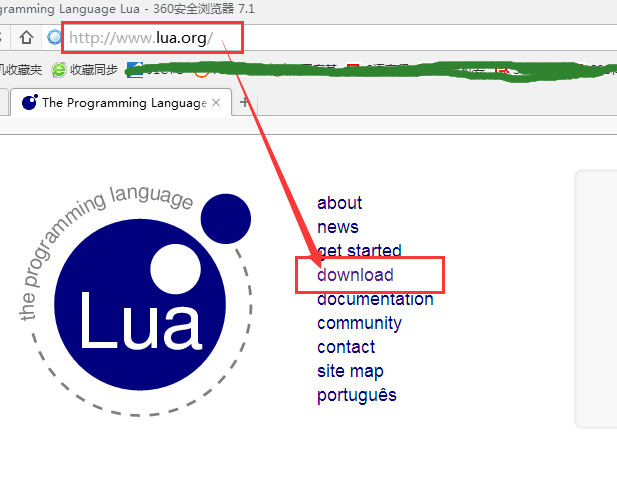


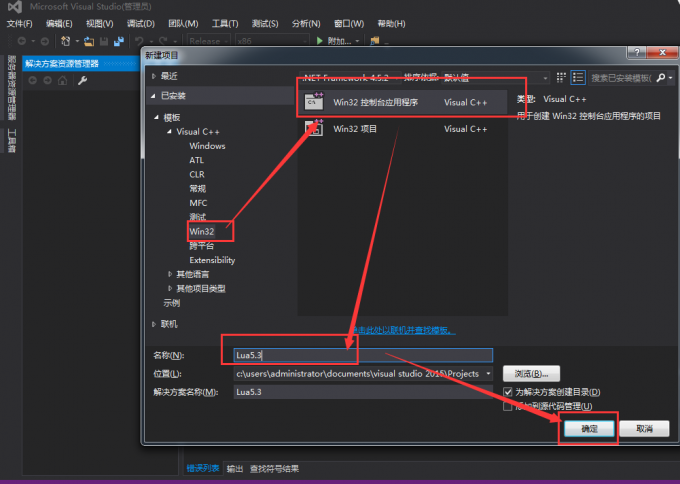
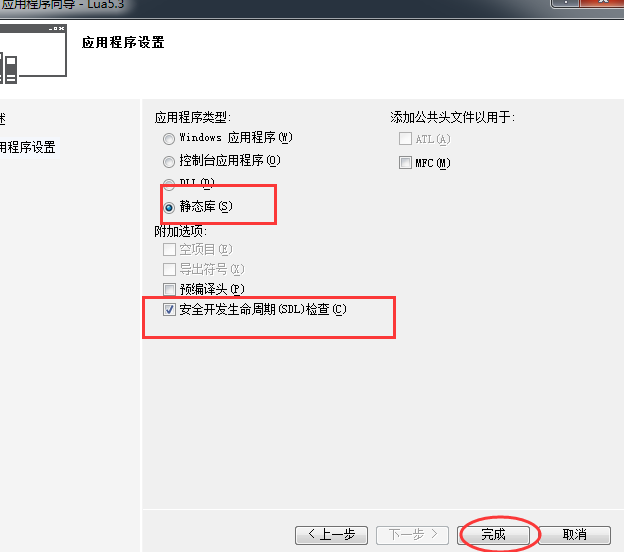






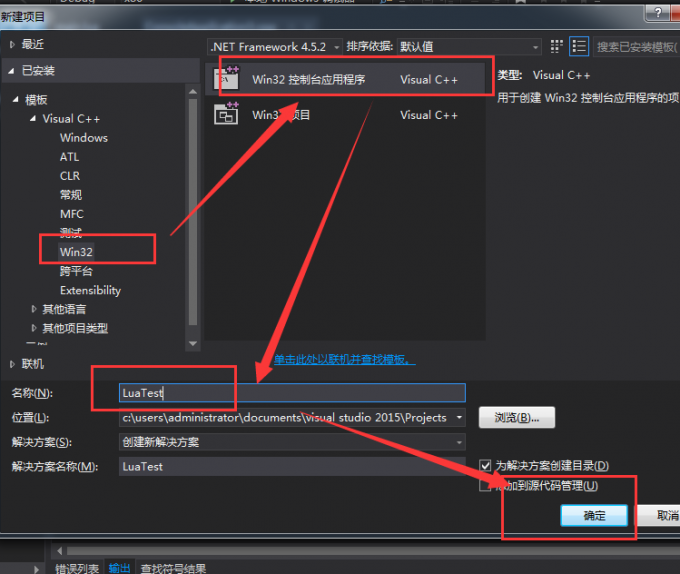

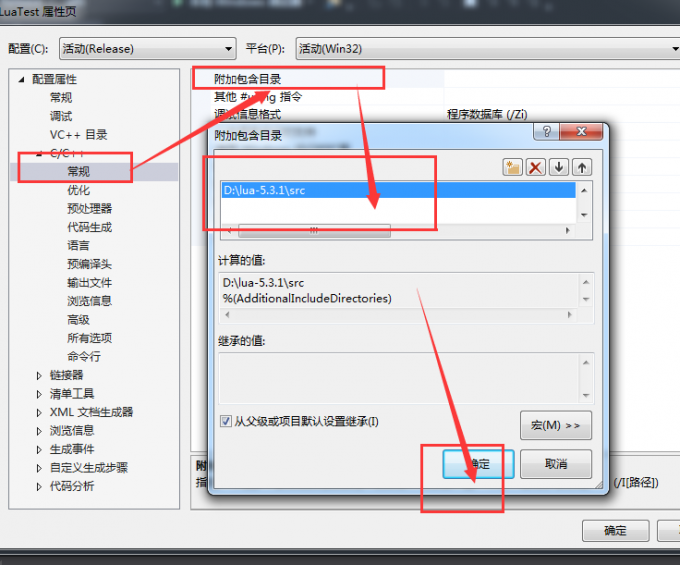





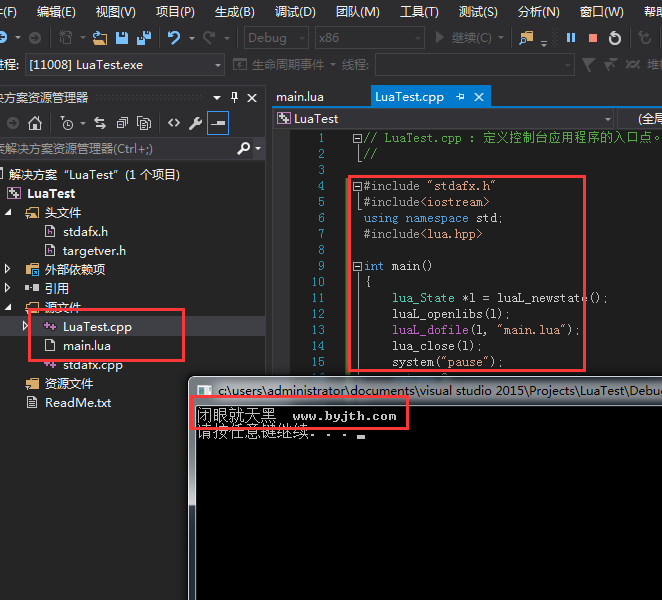














 3726
3726

 被折叠的 条评论
为什么被折叠?
被折叠的 条评论
为什么被折叠?








